© iStock.com/BrianAJackson
Si tiene un teléfono Android, puede grabar llamadas telefónicas en su dispositivo. Puede guardar o compartir la grabación de la llamada siempre que tenga permiso. Esta función de teléfono inteligente es útil para grabar una llamada telefónica importante, crear un acuerdo verbal y crear una entrevista de podcast por teléfono. Sorprendentemente, los pasos son simples y en minutos sabrá cómo grabar una llamada telefónica en Android.
Cómo grabar una llamada telefónica en Android
La aplicación de teléfono Android tiene una función de grabación incorporada. Puede activar la grabadora de llamadas cada vez que realiza una llamada telefónica. Siga estos seis pasos a continuación:
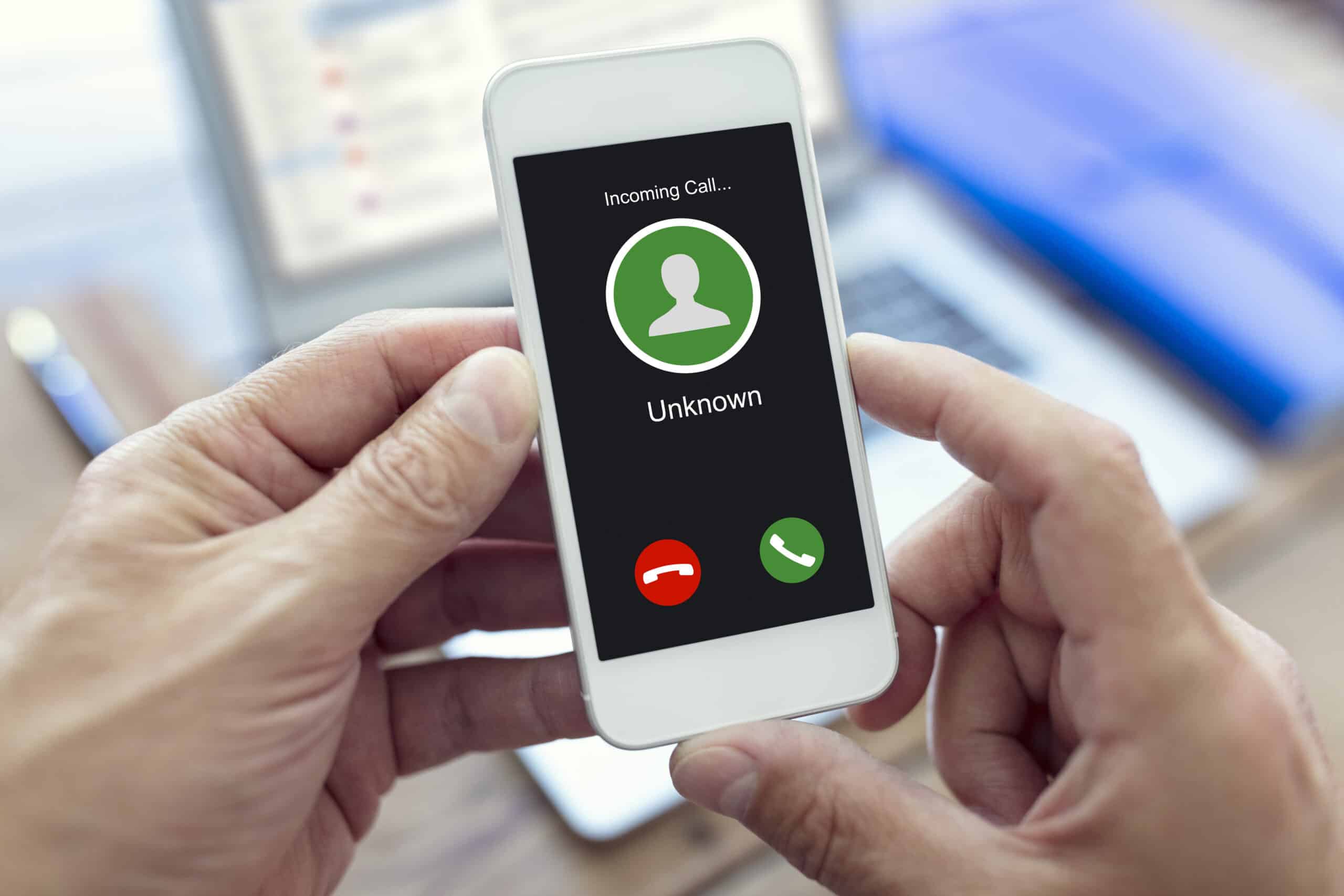
Paso 1: Abra el marcador en su teléfono Android.
Vaya a la pantalla de inicio de su teléfono inteligente y abra la aplicación del teléfono. Marque el número de teléfono al que desea llamar o busque un contacto y llámelo.
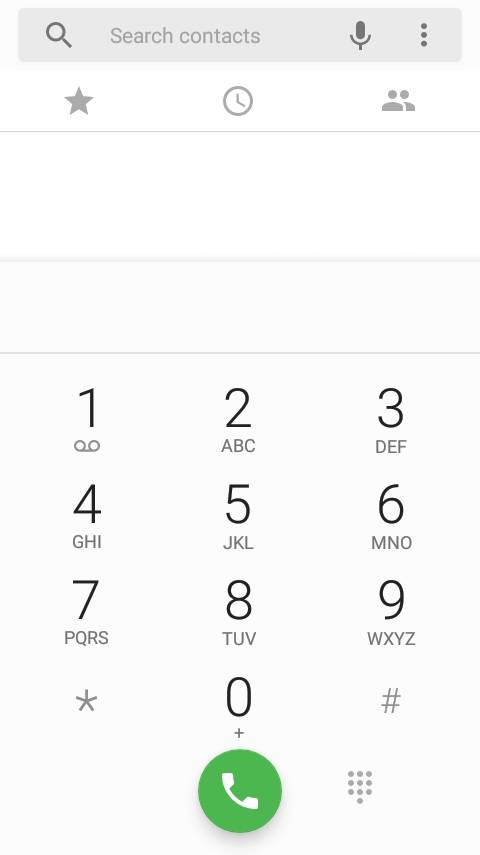 Introduzca el número de teléfono al que desea llamar en el marcador.
Introduzca el número de teléfono al que desea llamar en el marcador.
©”TNGD”.com
Paso 2: Realice su llamada
La función de grabación de llamadas funciona tanto si está la persona que llama o el destinatario de la llamada. Realice su llamada telefónica como lo haría normalmente.
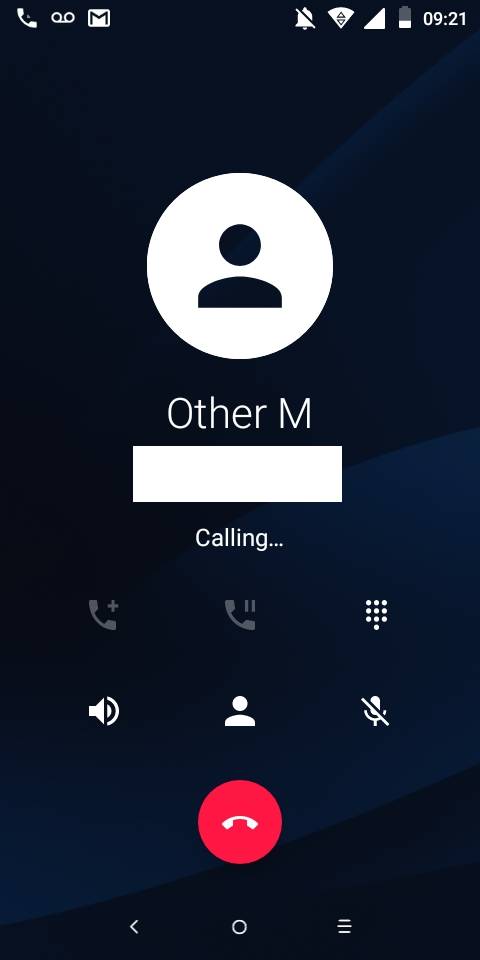 Espera a que el destinatario atienda tu llamada.
Espera a que el destinatario atienda tu llamada.
©”TNGD”.com
Paso 3: Presiona el ícono del casete en la parte superior derecha esquina de la pantalla cuando el receptor atiende la llamada
Solo puede comenzar a grabar cuando una persona atiende su llamada. Aparecerá un pequeño icono de casete en la esquina superior derecha de la pantalla durante la llamada. Puede comenzar a grabar en cualquier punto de la llamada.
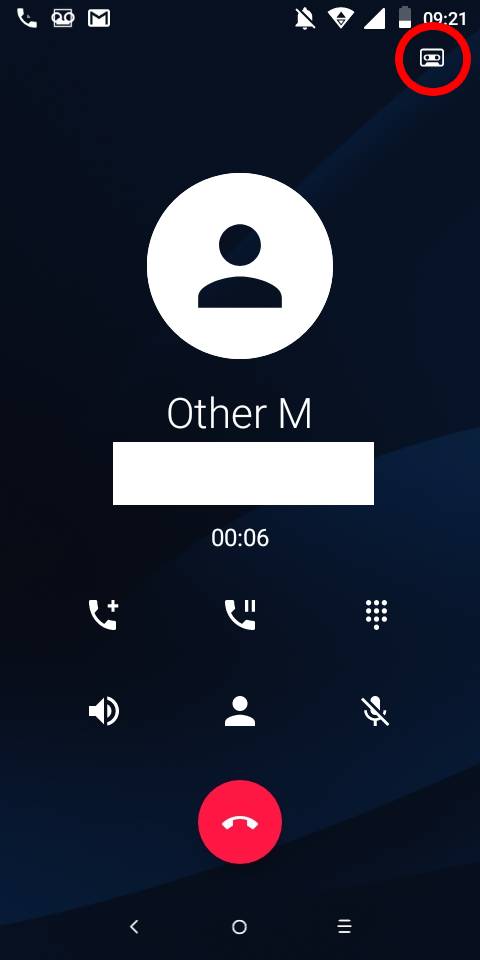 Toca el ícono del casete en tu marcador.
Toca el ícono del casete en tu marcador.
Paso 4: toque para comenzar a grabar la llamada telefónica cuando aparezca el cuadro
Antes de comenzar a grabar, aparecerá un cuadro en la pantalla de su teléfono que le preguntará si desea grabar su llamada. El cuadro advierte que esto puede ser ilegal en ciertos territorios a menos que se notifique a la otra parte. También hay un descargo de responsabilidad del fabricante del teléfono.
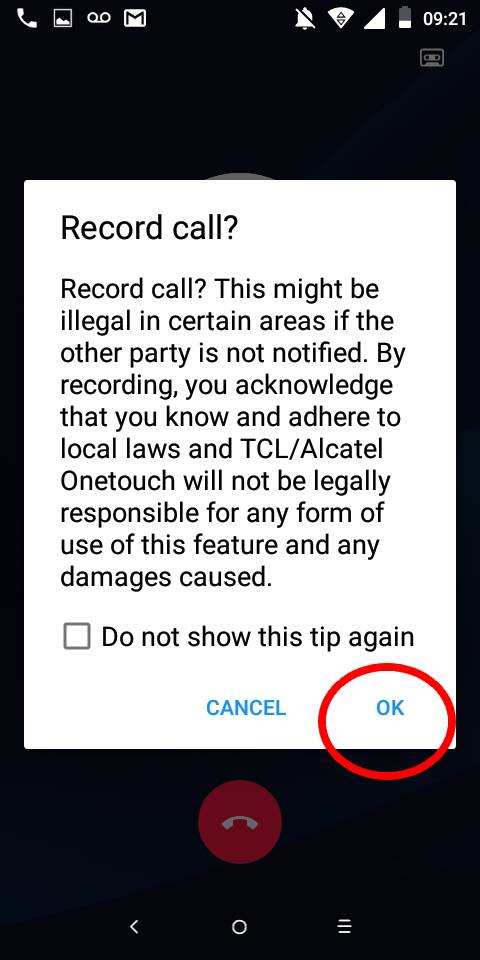 Toque Aceptar para comenzar a grabar la llamada.
Toque Aceptar para comenzar a grabar la llamada.
Si desea continuar, toque Aceptar. Puede tocar una casilla de verificación para omitir esta notificación en futuras llamadas telefónicas.
Paso 5: cuelgue la llamada y la grabación finalizará
La grabación continuará mientras continúe su llamada. A medida que continúa la grabación activa, aparece un temporizador a la derecha del símbolo del casete en la esquina superior derecha de la pantalla. Este temporizador cronometra la duración de la grabación en lugar de la llamada.
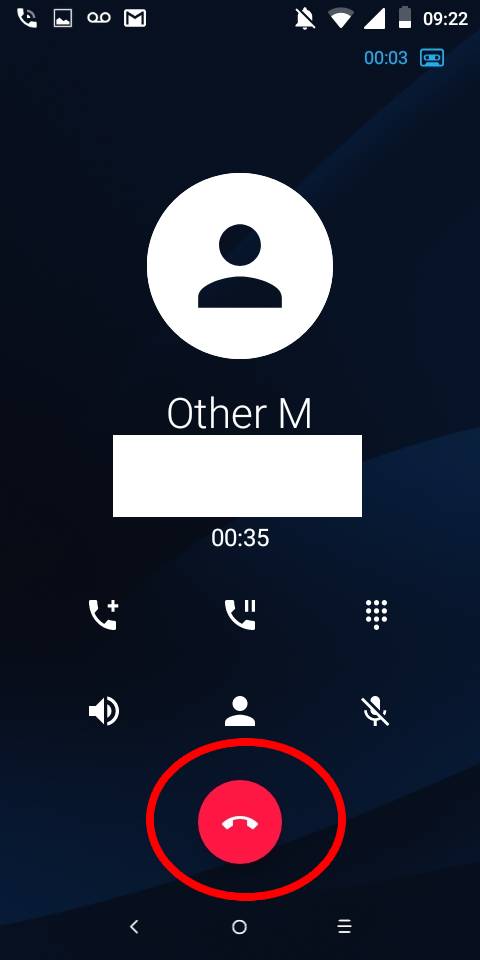 Toque el botón de finalizar llamada para colgar.
Toque el botón de finalizar llamada para colgar.
©”TNGD”.com
Paso 6: Cambie el nombre de la grabación de audio de la llamada telefónica.
Cuando la grabación finaliza, aparece inmediatamente una notificación en la pantalla de su teléfono que dice Guardado con éxito. Debajo tiene opciones para REPRODUCIR o CAMBIAR NOMBRE de la grabación de la llamada. Puede reproducir la grabación de la llamada o crear un nombre más fácil de recordar para el archivo.
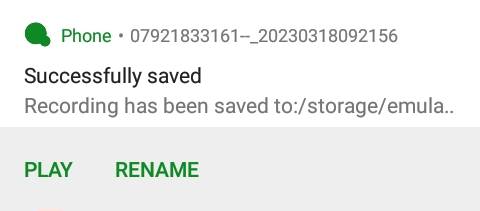 Guarde y cambie el nombre de la grabación de llamadas.
Guarde y cambie el nombre de la grabación de llamadas.
Cómo recuperar la grabación de una llamada telefónica en Android
Una vez que haya realizado la grabación de su llamada, puede recuperarla desde su teléfono Android, escucharla y compartirla con otras personas. Siga estos sencillos pasos para acceder a sus grabaciones de llamadas en Android:
Paso 1: vaya a sus aplicaciones y abra Archivos
Todas sus grabaciones de audio se almacenan en la aplicación Archivos de su teléfono inteligente. Puede encontrar la grabación de la llamada tocando la aplicación Archivos para abrirla.
Abre la aplicación Archivos.
©”TNGD”.com
Paso 2: Abra la carpeta Audio para encontrar su grabación
La carpeta Audio contiene todos los archivos de audio en su teléfono Android. La grabación del teléfono aparecerá en la pestaña Grabación. Puede tocar la grabación para reproducirla.
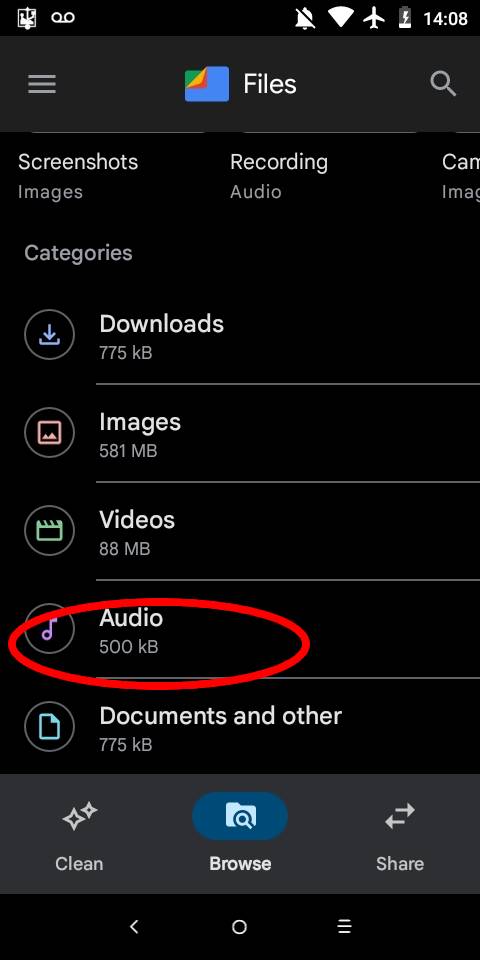 Vaya a la carpeta de audio.
Vaya a la carpeta de audio.
©”TNGD”.com
Paso 3: toque los tres puntos verticales a la derecha del archivo de grabación de llamadas
Cuando toque los tres puntos verticales, aparecerá un minimenú con opciones para administrar el archivo.
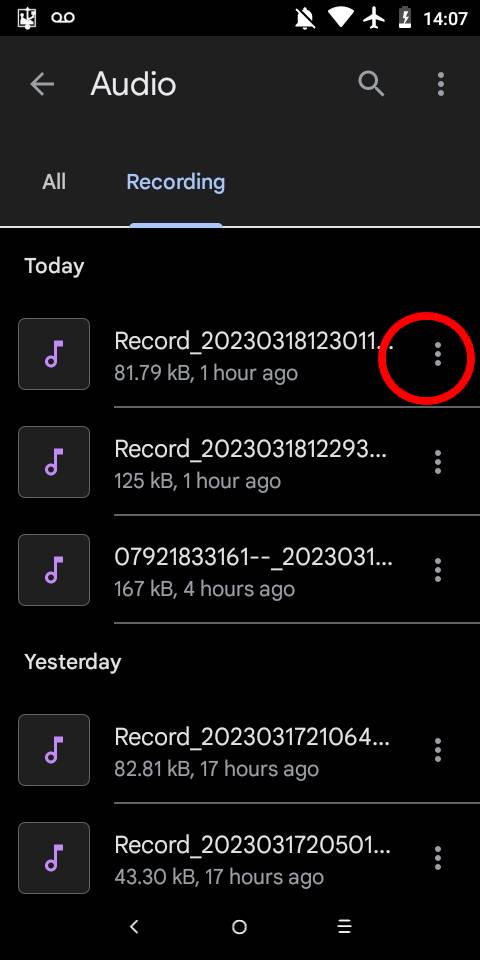 Tres puntos están a la derecha de sus grabaciones de audio.
Tres puntos están a la derecha de sus grabaciones de audio.
©”TNGD”.com
Paso 4: Seleccione Compartir para compartir el archivo de audio
El La opción Compartir le permite enviar el archivo de audio por Gmail, Messenger, Bluetooth o NFC. Toque la opción de menú Compartir para abrir las opciones para compartir en su teléfono Android.
Toque la aplicación Gmail para adjuntarla automáticamente a un correo electrónico.
©”TNGD”.com
Paso 5: seleccione Mover a la papelera para eliminar la grabación de la llamada
Si desea eliminar la grabación de la llamada, abra el minimenú y selecciona Mover a la papelera. En el cuadro que aparece, confirme que desea mover el archivo a la papelera. Si no vacía la carpeta bin, el archivo se eliminará dentro de los 30 días.
 Las grabaciones de audio en la papelera generalmente se eliminan dentro de los 30 días.
Las grabaciones de audio en la papelera generalmente se eliminan dentro de los 30 días.
©”TNGD”.com
Redondeando hacia arriba
Como puede ver, grabar llamadas telefónicas es sencillo, y puedes hacerlo fácilmente en tu teléfono Android. Solo asegúrese de comprender las implicaciones éticas y legales de la grabación de llamadas antes de presionar el botón de grabación.
Cómo grabar una llamada telefónica en Android en 6 sencillos pasos Preguntas frecuentes (Preguntas frecuentes)
¿Es legal grabar una llamada telefónica?
A nivel federal, grabar una llamada telefónica solo requiere el consentimiento de una de las partes, lo que significa que puede grabar una llamada telefónica si es un fiesta en la conversación. La ley federal al respecto es 18 U.S.C. § 2511.
¿Se puede grabar una llamada mientras está en espera?
No. En los teléfonos Android, la grabación se pausará o se detendrá si alguna de las partes de la conversación pone la llamada en espera.
¿Se puede grabar una llamada de conferencia?
No. No puede grabar una llamada en curso si es una llamada de conferencia.
¿Puedo grabar solo audio en mi teléfono Android?
Sí. Puede usar la aplicación Grabadora de sonido en Android para grabar audio. Aprenda cómo hacer esto en el artículo,”Cómo grabar audio en Android en 5 sencillos pasos”.
¿La persona que llama sabe que la llamada telefónica se está grabando?
No. Pero en algunas jurisdicciones, debe tener su consentimiento antes de comenzar a grabar la llamada telefónica.